¿Cómo restringir aplicaciones en dispositivos Android? - Contraseñas y bloqueo

Si quieres tener más protección en tu teléfono pero no sabes cuáles aplicaciones usar, o nos sabes cómo implementar las herramientas de tu teléfono, nosotros te enseñaremos cómo hacerlo. Ten en cuenta que depende de los ajustes de tu móvil y de qué modelo tengas pero los procesos suelen ser muy parecidos.
¿Cuáles son los pasos para agregar una contraseña a una aplicación?
Te has preguntado ¿Cómo proteger aplicaciones mediante bloqueo? Tienes distintas opciones para implementar, lo más habituales mediante las mismas aplicaciones e incluso descargando una aplicación donde puedas bloquear otras, depende de tu móvil tendrás distintas opciones de seguridad, como son las contraseñas, la huella dactilar, patrones, reconocimiento facial.
Desde los ajustes del teléfono
Afortunadamente hay móviles Android que traen consigo distintas formas de seguridad, desde los ajustes del móvil puedes bloquear aplicaciones con contraseña, pero no todas las aplicaciones, solo las que desees. Incluso puedes hacerlo con una contraseña o con otra forma de bloqueo como con la huella dactilar o el reconocimiento facial, solo debes elegir cuál deseas. No tienes que instalar nada, si quieres privatizar tus aplicaciones, debe seguir estos pasos:
- Entra en los ajustes del móvil.
- Ingresa a ‘Privacidad y Seguridad’.
- Accede a ‘Bloqueo de aplicaciones’.
- Crea una contraseña o pin.
- Selecciona aquellas apps que deseas bloquear.
 Ten en cuenta que hay aplicaciones que te proporcionan la posibilidad de bloquearlas desde adentro de los ajustes de la misma app, por ejemplo; WhatsApp y Telegram, ambas aplicaciones tienen un apartado desde el menú de opciones que te permite bloquearlas. Si ocasionalmente quieres activar el bloqueo de huella digital en tu WhatsApp, puedes hacerlo tú mismo de esta forma:
Ten en cuenta que hay aplicaciones que te proporcionan la posibilidad de bloquearlas desde adentro de los ajustes de la misma app, por ejemplo; WhatsApp y Telegram, ambas aplicaciones tienen un apartado desde el menú de opciones que te permite bloquearlas. Si ocasionalmente quieres activar el bloqueo de huella digital en tu WhatsApp, puedes hacerlo tú mismo de esta forma:
- Entra a tu cuenta de WhatsApp.
- Selecciona el ícono de tres puntos.
- Toca en el apartado de ‘Cuenta’.
- Entra en ‘Privacidad’.
- Desliza y selecciona ‘Bloqueo con huella dactilar’, enciende el interruptor.
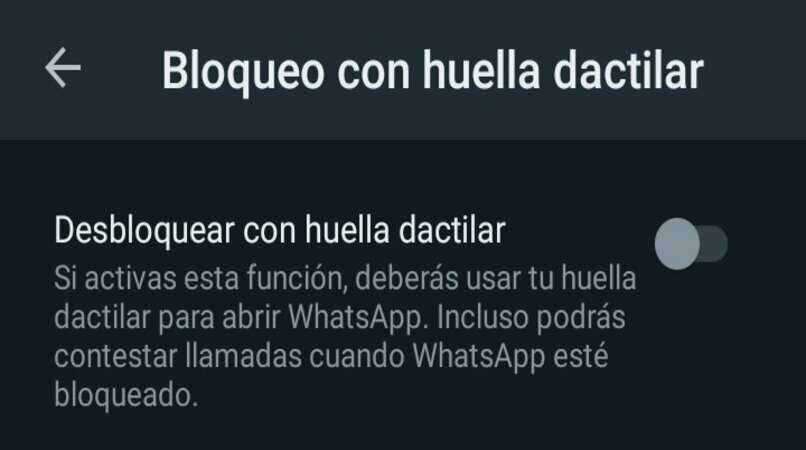
Con AppBlock
Esta opción te permite bloquear las aplicaciones de Android con distintas contraseñas, puedes hacerlo con una contraseña o con la huella dactilar, solo debes elegirla, incluso te permite sacar una foto de las personas que intenten entrar en la aplicación. Adentro de la app, puedes encontrar el apartado de opciones, donde podrás bloquear las aplicaciones instaladas; solo tienes que seleccionar en el interruptor aquellas que deseas proteger.
Usando AppLocker
Sin embargo, dentro de las mejores aplicaciones que puedes usar para bloquear otras apps, te recomendamos ‘App Locker’ la cual es una app que puedes descargar desde Google Play. Te permite usarla de una forma muy rápida y fácil, tendrás que introducir una contraseña o una huella. Tienes un listado de apps que puedes elegir cuáles bloquear, puedes seleccionar aquellas que desees.
¿Cómo bloquear la instalación de una aplicación con el control parental?
Puedes bloquear la instalación de aplicaciones si descargas en tu móvil Family Link con esta aplicación de control parental, puedes eliminar aplicaciones, registrar tiempos, limitar descargas de aplicaciones, etc. Principalmente tienes que entrar en la app y configurarla; aquí debes elegir si eres padre, madre o tutor. Tras configurar esto y el móvil de tu hijo podrás administrar la cuenta de hijo e impedir que descargue ciertas aplicaciones que no deseas.
Una vez tengas esta app en tu móvil, vas a poder ver todos los movimientos que hagan tú hijos en la aplicación, ver todas las aplicaciones que tienen descargadas, eliminar aplicaciones e incluso prohibir la descarga de aplicaciones. El proceso es sencillo cuando entras en el control parental, verás todas las posibilidades que tienes a tu disposición. Si en algún momento quieres desactivar Google Family. puedes hacerlo tú mismo desde tu móvil.
¿De qué manera puedes ocultar aplicaciones de la interfaz de tu teléfono?
Hay teléfonos como los Samsung que traen consigo una opción de ocultar aplicaciones en su interfaz, con solo estos pasos puedes hacerlo:
- Abre el escritorio, toca en los tres puntos de la esquina superior derecha.
- Seleccionar en ‘Ocultar aplicaciones’.
- Luego vasa elegir todas las aplicaciones que quieres ocultar.
Pero hay otros móviles que no tienen esa opción pues no está en sus herramientas, es por eso que tienes que recurría a otra alternativa pero ¡Tranquilo/a! no tienes que descargar una aplicación externa. Puedes crear otro perfil de usuario de Android y cambiar de perfil.
Para hacerlo, debes entrar en los ajustes, elegir en ‘Sistema’ y seguidamente entrar en ‘Varios usuarios’ para finalmente seleccionar ‘Añadir usuario’. Debes Aceptar los cambios, y tocar en ‘Configurar ahora’. Cuando hagas esto, el perfil nuevo solo tendrá las aplicaciones predeterminadas, pues en el perfil anterior quedarán las apps que has descargado en Google Play.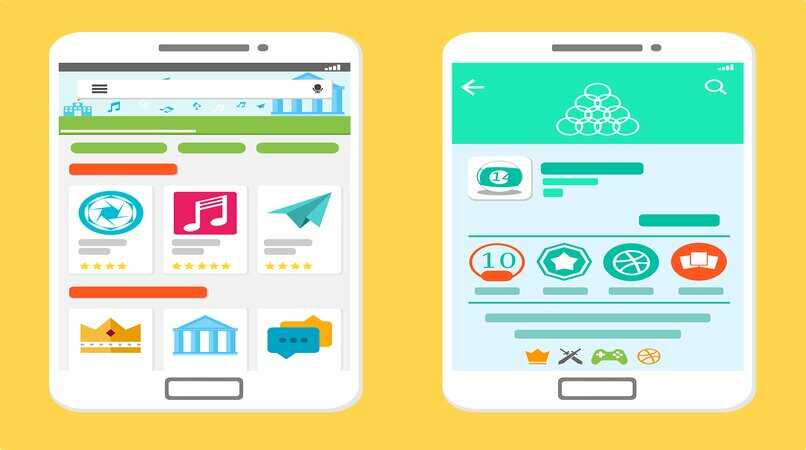
Si esto no te sirve, entonces tienes que descargar una aplicación externa, la cual es un lanzador de apps, los mejores que conoces son ‘Nova Launcher’ y ‘Microsoft Launcher’. En Nova Launcher, solo tienes que entrar en los Ajustes del lanzador, tocar en Cajón de aplicaciones y seleccionando Ocultar aplicaciones. Tienes que marcar las casillas con las aplicaciones que quieras ocultar, sabemos que estos lanzadores permiten que hasta cambies el icono de la app.

